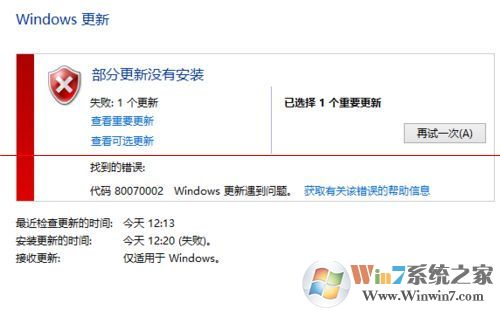
一、停止更新服务
1、打开“控制面板”,将查看方式改为大图标,然后点击“管理工具”。
1、打开“控制面板”,将查看方式改为大图标,然后点击“管理工具”。
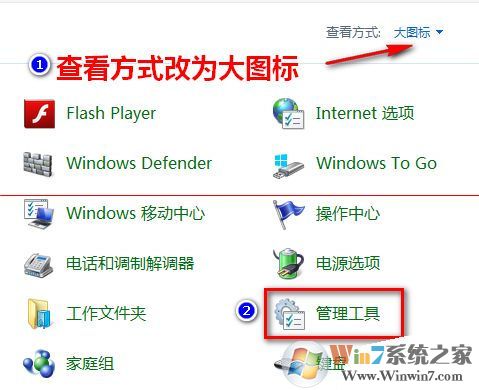
升级windows10系统 提示80070002错误的解决办法图一
2、在“管理工具”中打开“服务”。
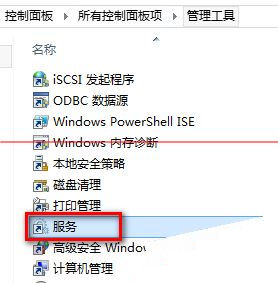
升级windows10系统 提示80070002错误的解决办法图二
3、在“Windows Update”服务上右击,然后单击“停止”。
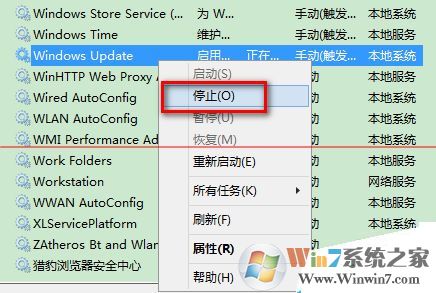
升级windows10系统 提示80070002错误的解决办法图三
二、删除临时文件
1、进入到 C:WindowsSoftwareDistribution 目录下。
2、打开 DataStore 文件夹,再删除里面所有文件和文件夹。
1、进入到 C:WindowsSoftwareDistribution 目录下。
2、打开 DataStore 文件夹,再删除里面所有文件和文件夹。
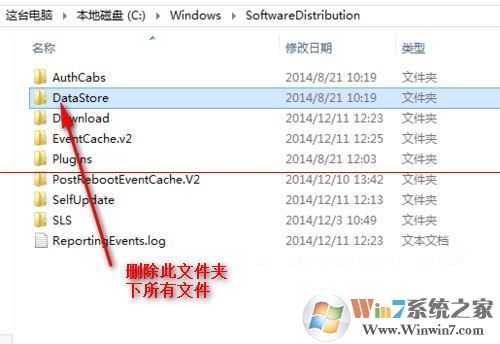
升级windows10系统 提示80070002错误的解决办法图四
3、如果提示需要管理员权限,点击“继续”。
4、回到上级目录,再打开 Download 目录,删除里面的所有文件。同样,如果需要管理员权限,点击“继续”。
4、回到上级目录,再打开 Download 目录,删除里面的所有文件。同样,如果需要管理员权限,点击“继续”。
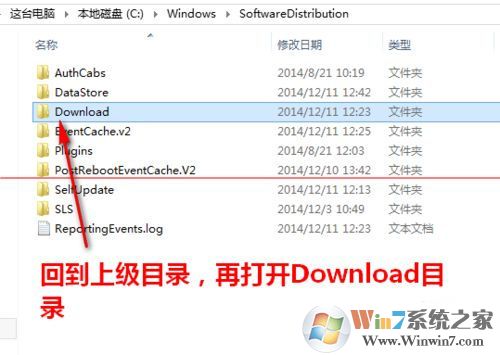
升级windows10系统 提示80070002错误的解决办法图五
三、重新启动更新服务
1、按照第一步的方法,找到“Windows Update”服务,右击选择”启动“。
1、按照第一步的方法,找到“Windows Update”服务,右击选择”启动“。
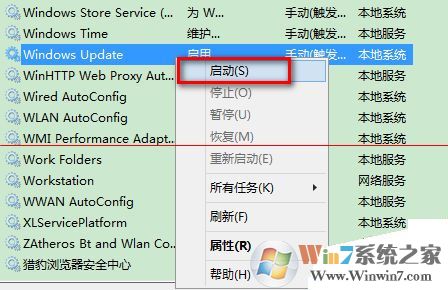
升级windows10系统 提示80070002错误的解决办法图六
2、关掉所有打开的窗口,再重新安装之前不能安装的windows 更新。这时,就能够顺利安装了。
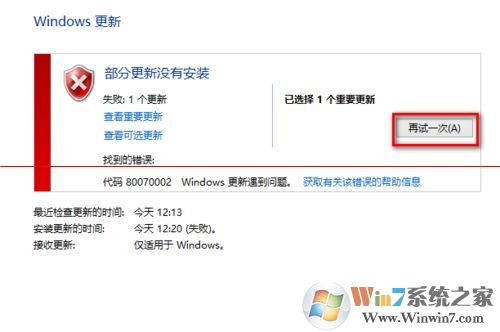
总结:以上就是升级windows10系统 提示80070002错误的解决办法了,我们只需要重启windows update服务、删除有关于win7更新的文件即可。
分享到:

